کیف پول سامسونگ ویژگی های Samsung Pay و Samsung Pass را در یک برنامه واحد و ایمن ترکیب می کند. در این مقاله به معرفی و آشنایی با کیف پول سامسونگ (Samsung Wallet) می پردازیم.
سامسونگ چندین برنامه را برای تلفنهای هوشمند و تبلتها ارائه میکند که به شما کمک میکنند زندگی دیجیتالی خود را سازماندهی کنید، از ذخیره ایمن password (رمزهای عبور) خود در Samsung Pass گرفته تا پرداخت با برنامه Pay. Wallet کیف پول سامسونگ به شما امکان می دهد این ابزارها و چندین ابزار دیگر را در یک برنامه کاربردی با استفاده آسان ترکیب کنید. بیایید نگاهی به نحوه استفاده از آن بیندازیم.
کیف پول سامسونگ
Samsung Wallet قصد دارد نسخه دیجیتال کیف پول واقعی شما باشد. درست مانند یک کیف پول فیزیکی، میتواند شامل کارتهای اعتباری و نقدی، کارتهای loyalty (وفاداری)، گذرواژهها(passwords) و هر چیزی که میخواهید برای شخص خود ایمن نگه دارید، باشد. همه چیز به جای پخش شدن در چندین برنامه در دستگاه شما در یک مکان واحد نگهداری می شود.
سپس میتوانید پرداختها را انجام دهید، امتیازهای جایزه (پاداش )را در فروشگاهها جمعآوری کنید، کوپنها را بازخرید کنید و حتی قفل ماشین خود را با تلفن خود باز کنید. اگر برنامه Samsung Pay را در دستگاه خود دارید، Samsung Wallet جایگزین آن خواهد کرد. همین امر در مورد برنامه Samsung Pass نیز صدق می کند، به محض اینکه شروع به استفاده از بخش passwords (رمزهای عبور) کردید.
کیف پول های دیجیتال مانند این ایده جدیدی نیست. اپل اپلیکیشن کیف پول خود را برای iOS در سال 2015 به عنوان جایگزینی برای اپلیکیشن قبلی Passbook معرفی کرد.
با کیف پول سامسونگ شروع کنید
اگر در محل زندگی شما موجود است، برنامه کیف پول سامسونگ باید به طور خودکار در طی یک به روز رسانی معمول به دستگاه سامسونگ شما اضافه شود. اگر برنامه را در تلفن خود نمی بینید، می توانید یکی از موارد زیر را انجام دهید:
. برنامه Galaxy Store را در دستگاه خود باز کنید. برنامه Samsung Wallet را جستجو و نصب کنید.
. Samsung Pass یا Samsung Pay را باز کنید در بالای صفحه اصلی برنامه به دنبال درخواست شروع استفاده از Wallet بگردید.
اگر قبلاً کارتهای پرداختی به Samsung Pay اضافه کردهاید، در طی مراحل راهاندازی به کیف پول سامسونگ منتقل میشوند. سپس Samsung Pay از دستگاه شما حذف خواهد شد.
کارت های پرداخت را به کیف پول سامسونگ اضافه کنید
تا زمانی که صادرکننده کارت اعتباری یا نقدی شما از سرویس های Samsung Pay پشتیبانی می کند، افزودن آن به کیف پول سامسونگ کار سختی نیست.
- برنامه را باز کرده و Payment cards را انتخاب کنید. برای اسکن کارت جدید روی دکمه + کلیک کنید.
- کارت خود را روی یک سطح صاف قرار دهید و آن را با مستطیل روی صفحه فیکس (ردیف) کنید. برنامه باید کارت را شناسایی کرده و شماره کارت را بخواند.
- بررسی کنید که شماره به درستی خوانده شده است و سپس بقیه جزئیات کارت خود را اضافه کنید. که شامل نام، تاریخ انقضا، و کد امنیتی شما (CVC، CVV، یا CID) است.
- نحوه استفاده از کارت را انتخاب کنید. همه گزینهها، به غیر از اجازه نمیدهند، به شما امکان میدهند از طریق برنامه Wallet (کیف پول) از کارت استفاده کنید.
- جزئیات آدرس صورتحساب خود را اضافه کنید. درست مانند زمانی که به صورت آنلاین خرید می کنید، آدرس صورتحساب وارد شده باید با آدرس ثبت شده در کارت مطابقت داشته باشد.
- روی Next کلیک کنید و منتظر بمانید تا برنامه اطلاعات کارت شما را تأیید کند. مراحل تأیید بیشتر را از صادرکننده کارت خود دنبال کنید. پس از انجام این کار، کارت شما برای استفاده در کیف پول سامسونگ آماده است.
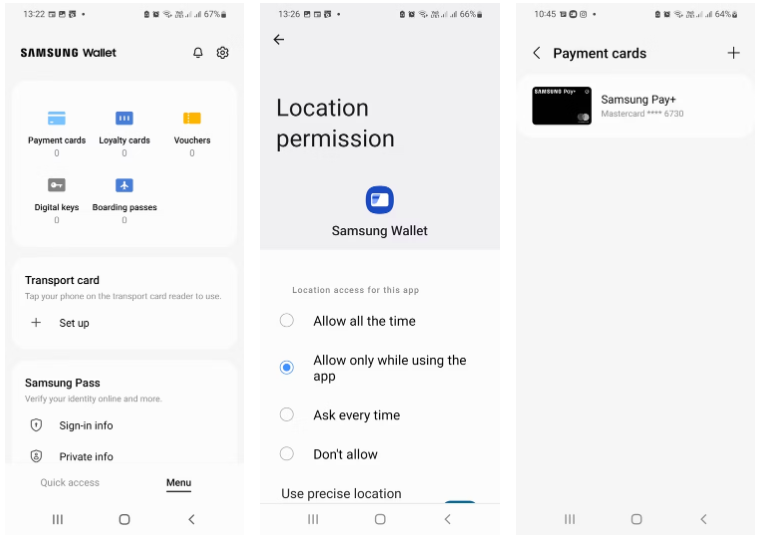
کیف پول سامسونگ
بسته به صادرکننده کارت، مراحل دقیق اعتبارسنجی کارت شما ممکن است متفاوت باشد. ممکن است لازم باشد کارت خود را به صورت دیجیتالی امضا کنید یا آن را از طریق برنامه بانکی خود تأیید کنید.
Add a Loyalty Card یک کارت loyalty (وفاداری) اضافه کنید
در کنار کارتهای پرداخت، کیف پول سامسونگ به شما امکان میدهد کارتهای loyalty (وفاداری) فروشگاه را اضافه کنید. این کار نسبتاً آسان است زیرا نیازی به وارد کردن جزئیات امنیتی مانند کارت پرداخت ندارید.
Samsung Wallet را باز کنید و روی کارتهای loyalty (وفاداری) کلیک کنید. اگر برنامهای را در برنامه دیگری تنظیم کردهاید، میتوانید آنها را به کیف پول وارد کنید. . اگر نه، میتوانید کارتی را از لیست کارتهای ویژه انتخاب کنید، یا جزئیات کارت را به صورت دستی وارد کنید.
دسترسی سریع به کیف پول را تنظیم کنید
دسترسی سریع به شما امکان می دهد از کارت های پرداخت خود راحت تر استفاده کنید. حتی اگر صفحه گوشی قفل باشد، میتوانید با چند کلیک با کارت خود پرداخت کنید.
- کیف پول سامسونگ را باز کنید. باید کارتهای پرداخت و loyalty (وفاداری) موجود خود را در tab (برگه) دسترسی سریع ببینید.
- روی تب Menu کلیک کنید و سپس روی تنظیمات > دسترسی سریع > دسترسی به مکانها و کارت پیش فرض کلیک کنید.
- محل دسترسی سریع را انتخاب کنید. انتخاب ها شامل صفحه قفل، صفحه اصلی و زمانی که صفحه خاموش است. می توانید بیش از یک مورد را فعال کنید.
- اگر بیش از یک کارت به کیف پول خود اضافه کرده اید، روی تنظیم کارت پیش فرض کلیک کنید. کارتی را که می خواهید به عنوان پیش فرض در دسترسی سریع انتخاب کنید.
- بعداً میتوانید کارتهای اضافی را به دسترسی سریع اضافه کنید. برگه دسترسی سریع را انتخاب کنید، روی دکمه + کلیک کنید و نوع کارتی را که می خواهید اضافه کنید انتخاب کنید. سپس کارت را از بین موارد موجود انتخاب کنید.
- اکنون یک دسته کوچک در پایین صفحه در مکان هایی که انتخاب کرده اید قابل مشاهده است. روی این دسته انگشت خود را به سمت بالا بکشید، مجوز خود را وارد کنید و آماده پرداخت هستید.
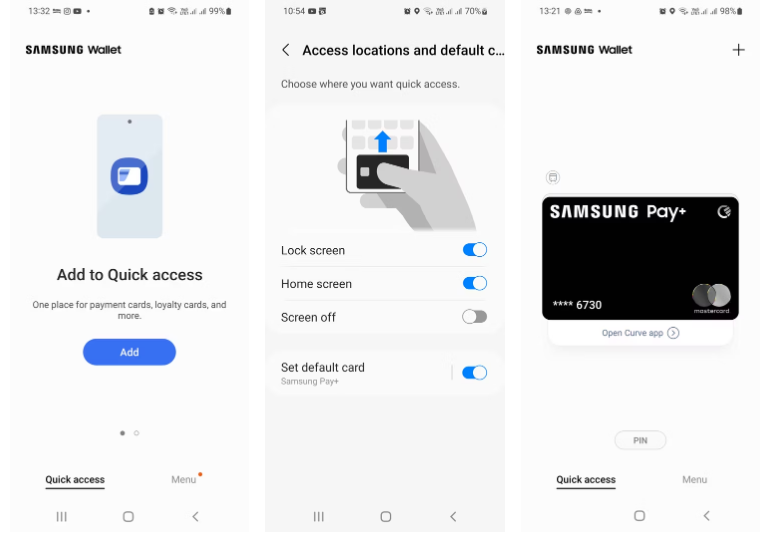
کیف پول سامسونگ
مدیریت رمزهای عبور در کیف پول سامسونگ
Samsung Pass واقعاً یک برنامه مدیریت رمز عبور مانند LastPass نیست. جایی است که تلفن شما اطلاعات ورود به سیستم ذخیره شده را برای برنامه ها و وب سایت ها ذخیره می کند. میتوانید بهصورت دستی جزئیات ورود به سیستم را در کنار مواردی که بهطور خودکار توسط تلفن اضافه میشوند، اضافه کنید.
- اگر قبلاً این کار را نکرده اید، برنامه Samsung Pass را باز کنید و روی لینک برای به روز رسانی به کیف پول سامسونگ کلیک کنید. اگر دیگر Samsung Pass را نمیبینید، ممکن است قبلاً به برنامه Wallet منتقل شده باشد.
- در Samsung Wallet، روی Sign-in info کلیک کنید و از PIN پین، password رمز عبور یا مجوز بیومتریک خود استفاده کنید.
- لیستی از جزئیات ورود شما نشان داده می شود. برای مشاهده جزئیات، از جمله رمز عبور، می توانید روی هر یک از آنها کلیک کنید.
- روی تب Manual و سپس دکمه + کلیک کنید.
- جزئیات ورود به سیستم را که می خواهید اضافه کنید وارد کنید. که شامل نام ورود، شناسه کاربری و رمز عبور است.
تنظیمات تأیید کارت
برای مشاهده کارت های خود و ایجاد تغییرات در تنظیمات آنها نیازی به باز کردن قفل کیف پول سامسونگ ندارید. با این حال، باید قبل از پرداخت کارت از طریق برنامه یا دسترسی به داده های ورود به سیستم، خود را تأیید کنید.
اگر باز کردن قفل اثر انگشت در دستگاه شما فعال باشد، Samsung Wallet از این روش به عنوان روش تأیید پیشفرض استفاده میکند. اگر از تشخیص اثر انگشت استفاده نمی کنید، می توانید از یک PIN code (کد پین) نیز استفاده کنید. میتوانید تنظیمات تأیید خود را در منو > تنظیمات > روش تأیید مدیریت کنید.
چه چیز دیگری را می توانید در کیف پول سامسونگ ذخیره کنید؟
علاوه بر پرداخت، کارتهای loyalty (وفاداری) فروشگاه و اطلاعات ورود به سیستم، کیف پول سامسونگ میتواند برای ذخیره چیزهای دیگر نیز استفاده شود. احتمالاً تعداد ویژگیهای کیف پول سامسونگ در طول زمان افزایش مییابد، اما در اینجا برخی از ویژگیهای دیگری که در زمان راهاندازی در دسترس بودند، آورده شده است.
کلید دیجیتال / Pass
اگر وسیله نقلیه ای دارید که دارای کلید دیجیتال است، ممکن است بتوانید آن کلید را به کیف پول سامسونگ وصل کنید. این به شما این امکان را می دهد که قفل وسیله نقلیه خود را باز کرده و حتی با تلفن خود روشن کنید. این ویژگی در حال حاضر محدود به چند کشور و تولیدکنندگان خودرو است.
کارت پرواز
اگر با یکی از خطوط هوایی که از کیف پول سامسونگ پشتیبانی می کنند پرواز رزرو کرده اید، می توانید از آن برای ذخیره کارت پرواز خود استفاده کنید. این ویژگی فقط به چند شرکت هواپیمایی محدود شده است، اما احتمالاً برای موارد دیگر نیز گسترش خواهد یافت.
کوپن های تخفیف
اگر کوپنهایی برای استفاده در فروشگاه یا جاهای دیگر دارید، میتوانید آنها را در کیف پول سامسونگ ذخیره کنید. می توانید جزئیات کوپن را به صورت دستی وارد کنید یا از بارکد کوپن یا کوپن عکس بگیرید و تاریخ انقضا را تعیین کنید. پس از نزدیک شدن به تاریخ انقضای کوپن، به شما هشدار داده خواهد داد.
شروع کار با کیف پول سامسونگ
Samsung Wallet جایگزین Samsung Pay شده است، بنابراین اگر از آن ابزار پرداخت استفاده می کنید، دیر یا زود باید تغییر دهید. کیف پول سامسونگ راهی عالی برای نگه داشتن تمام داده های مهم در یک مکان در دستگاه شما است. استفاده از تلفن به عنوان ابزار، پرداخت را برای شما آسانتر میکند و به این معنی است که برای دریافت امتیاز loyalty (وفاداری) یا استفاده از کوپنها نیازی به دسترسی به چندین برنامه ندارید.
منبع : makeuseof

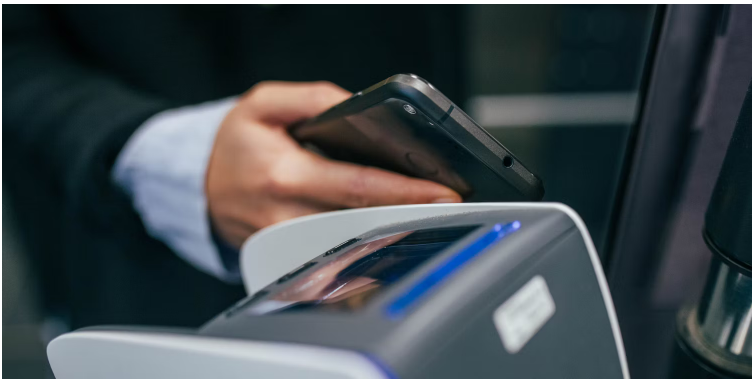
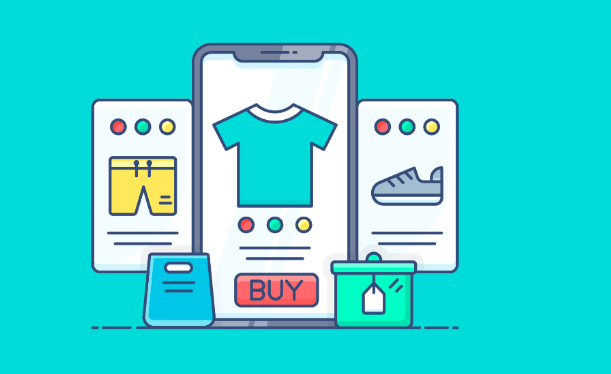
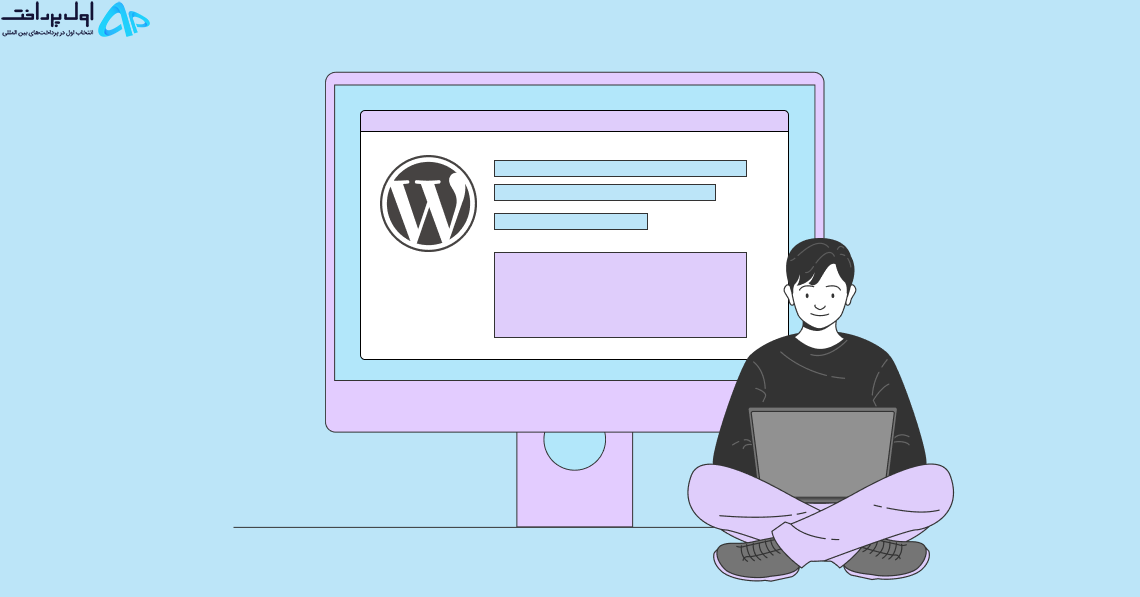

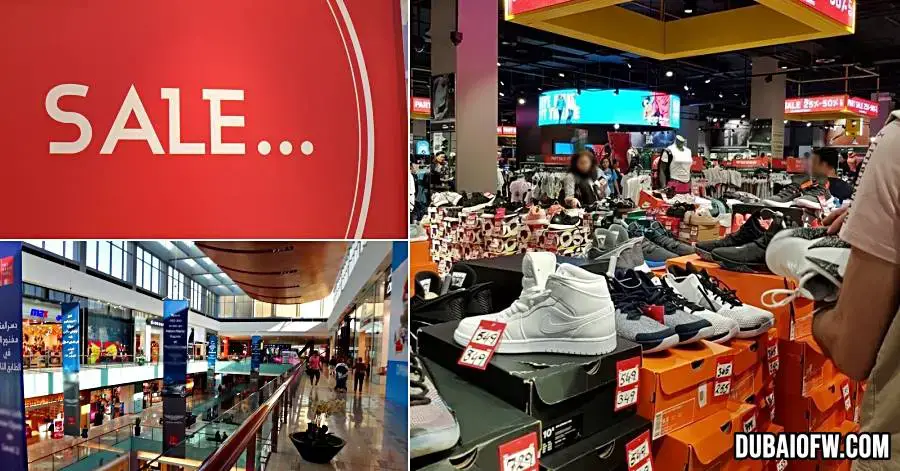

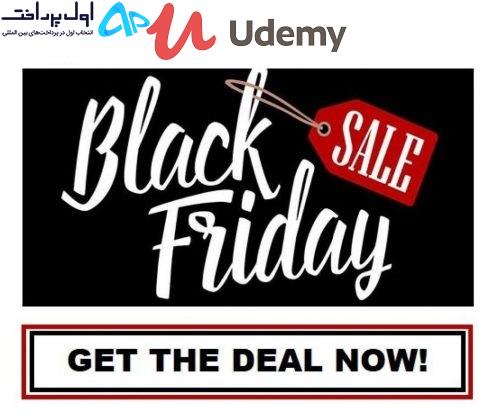

نظرات کاربران